中古のHDDなしバッファロー テラステーション NAS サーバーを使えるまでの記録
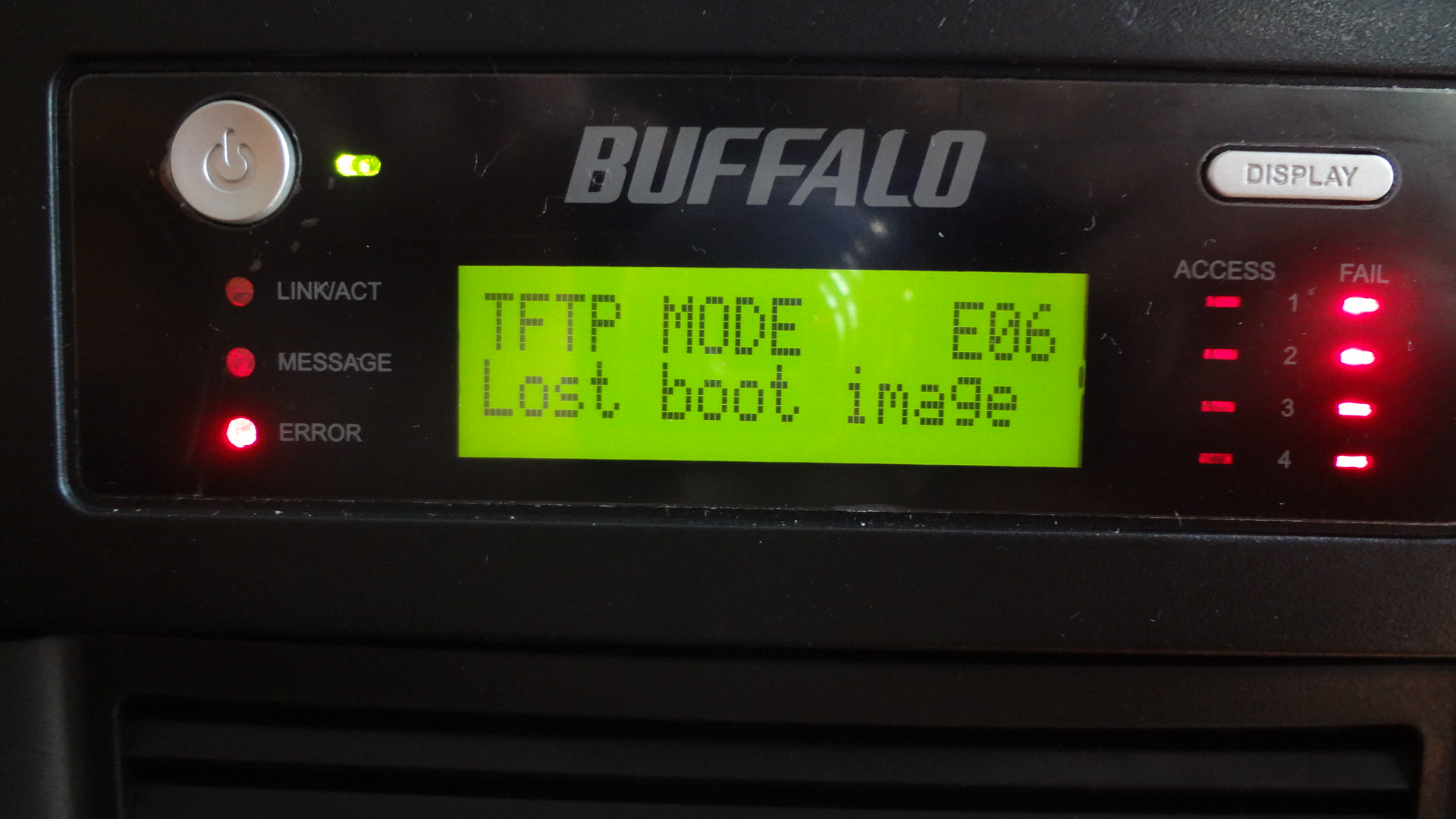
デスクトップパソコンを撤去するために、そのパソコンのデーターを保存するサーバーとして、とても古いですがきれいだったので購入した。
外観も内部も非常にきれいで、フィルタやファンにホコリもなくほぼ使っていないような状態。ただHDD収納するカートリッジはない。
この辺は、内部に収納する凸があるので何とかできそうなので。
この手の製品は初めてなのでわからないことだらけですが、トライしてみました。
おことわり・・・
当方では現在はこのバッファロー テラステーションは所有しておりません。
また、紹介しておりますリンク先につきましても、現在は接続できないものもあります。ご了承ください。
古い年式にもかかわらず、ホコリもなくとてもきれい。
 内部で見える基盤
内部で見える基盤
 裏面から。
裏面から。

電源を入れると、HDDがないので当然赤いエラーランプが点灯するものだと気にせずにいて、電源を切る時に確か説明書では3秒長押しと書いてあったのに、10秒長押しで切れる。変だなと取説で調べると、エラー発生している時の挙動だとわかり、モニタの「DISPLAY」ボタンを数回押すと、「TFTP MODE E06 Lost boot image」が出ていた。
このエラー「ファームウェアが壊れている。」という意味で、メーカー修理に出すように記載されている。щ(゜ロ゜щ) でも、今はHDDがなくファームウェアがないので出ているのかと良いほうに考える…。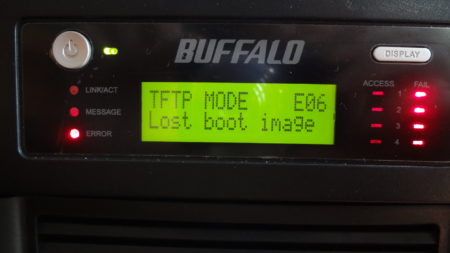 それで、復旧が出来るのかネットで検索すると、
それで、復旧が出来るのかネットで検索すると、
この復旧はすでに、先人方のご努力で解決されていて、簡単な手順なので便乗させて頂くことに。
さらに、気になる取説の記載が目に留まりました。
「管理者パスワード」の設定によっては、初期化してもパスワードは初期化されない。」との記載が・・・。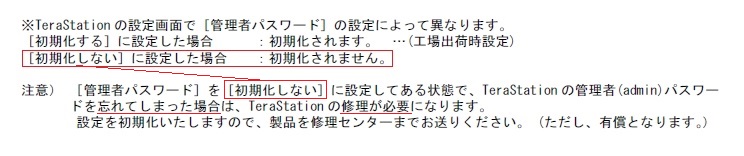
前オーナーがどの設定をしていたかで、すべてが終わる可能性もあります。
とりあえず、この復旧作業を終えないとわからない所です。(あーどうなんだろう気になる・・・。)
■ 復 旧 機 器
バッファロー Terastation PRO
TS-H4.0TGL/R5
1TB HDD ×4台 仕様(4TB Max)
■ 必 要 品
・ハードディスク1TB 4台(容量は混在可で、パーテーションなし設定)
・LANケーブル
・パソコン(ネット接続(ソフトダウンロードのため))

作業前に、HDDを4台用意します。これは、HDDが1台しか入ってないと、ファームウェアアップデートでエラーとなりアップデートが出来ないようです。また、パーティションが設定してある場合もダメなようです。
HDD固定は、この中古品には、カートリッジが欠品なのでとりあえず、下画像のように側面と底にねじをつけて、筐体の凸部に乗るようにしてしました。HDDとネジがショートしないよう注意です。(復旧したら考え直します。)
 HDDが奥に行き過ぎないよう、アルミL型アングル1本で4つのHDDのストッパーとした。固定は、いつもの両面ブチルテープ。
HDDが奥に行き過ぎないよう、アルミL型アングル1本で4つのHDDのストッパーとした。固定は、いつもの両面ブチルテープ。 HDD取付けたネジと本体側凸の位置関係
HDD取付けたネジと本体側凸の位置関係 見た目ではきれいに収納・・・。(運用時は前側も、Lアングルで固定します。)
見た目ではきれいに収納・・・。(運用時は前側も、Lアングルで固定します。)
1.壊れているファームウェアを転送する。
①メーカーサイトから、次の2つをダウンロードする。
TS-HTGLシリーズ ファームウェア アップデータ Ver.1.35
NAS Navigator2 (Windows) Ver.2.93
②パソコンで、ファームウェアを実行(解凍)、実行後にできる「initrd.img」を、「initrd.img.zip」と名前を変更します。
③ 上記手順②で名前を変更した、「initrd.img.zip」を解凍しようとすると、パスワードを聞かれます。
パスワードは、initrd.buffalo パスワード などで検索するとすぐヒットします。
解凍が済むと、「initrd.buffalo」ができますので、これを適当なフォルダに置きます。
④次に、ファームウェアを実行時で出来たフォルダ中に出来る「Uimage.buffalo」も③での同じフォルダに入れます。
⑤パソコンとテラステーションをLANケーブルで接続。
⑥電源を入れる。アラーム音は、「DISPLAY」ボタンを押すと止まる。
⑦パソコンで、フリーソフト「TFTPD」をダウンロード
http://www.startupgao.net/soft/tftpd.html(現在はリンク切れになっております。) など。
解凍して、起動すると画面最下部のタスクバーの右下に常駐します。
⑧ソフト「TFTPD」を起動し設定項目の設定をします。(TFTPDアイコンを右クリック-設定)
・ルートパスを上記③と④で、「initrd.buffalo」と、「Uimage.buffalo」を入れたフォルダを指定します。
・その他の項目の一番下にある「ログオン時、自動的に起動する」以外は、全部チェックを入れた。(この辺はよくわかりませんが。)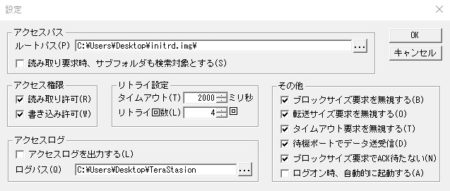
⑨パソコンのローカルエリア接続のネットワーク設定を次のようにします。
パソコン側
IPアドレス:192.168.11.1
ネットマスク:255.255.255.0
(他は空白で問題無かった。)
IPアドレス設定 Windows10 の場合
「すべてのコントロールパネル」-「ネットワークと共有センター」-「ローカルエリア接続」-「プロパティ」-「インターネット プロトコル バージョン4(TCP/IPv4)」 このTCP/IPv4を選択後に、下の「プロパティ」を開いて設定。
⑩IPアドレス設定終えると、勝手にタスクバーに常駐しているソフト「TFTPD」から転送が始まり、同時にパソコンモニタのタスクバーにTFTPDの赤丸のアイコンが出る。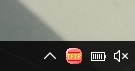
転送直後のモニタ画面(だったと思う)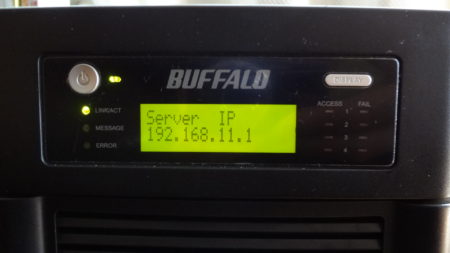
TFTPD転送中は、テラステーションのディスプレイ表示に「EMERGENCY MODE NO ARRAY INFO」となって、EMモード(緊急モード)で実行されていることが確認できる。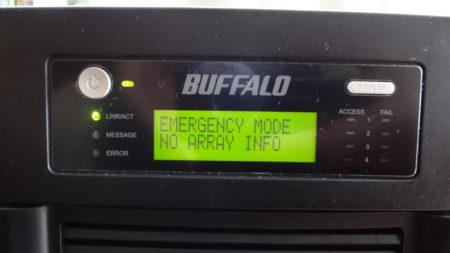
⑪割と早く数分で、テラステーションのエラー表示が消え、HDDが認識した様で転送が終わった様子。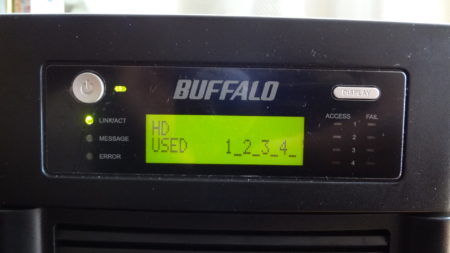
*当方確認はしていませんが、この時点でデータ転送が完了するとパソコンからは、TeraStation(192.168.11.150)にネットワーク上で繋がるようになる。そうです。(当方は運用時に、この150 から変更しましたが。)
![]()
2.ファームウェア アップデータ Ver.1.35に更新
①パソコンで、先ほどの手順①でダウンロードしたファームウェア中にあるTSUpdater.exe(ファームウェア アップデータ Ver.1.35を解凍)を起動すると下のような画面が出る。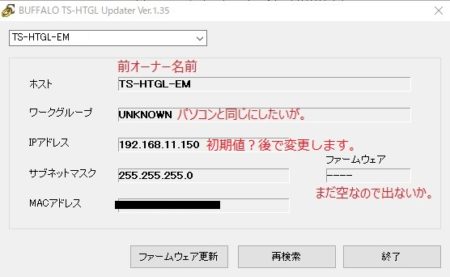
②「ファームウェア更新」をクリックすると、「HDDのフォーマットをおこなってよろしいですか?」と聞いてくる。「はい」で開始。ディスプレイの表示が「F/W UPDATING」となる。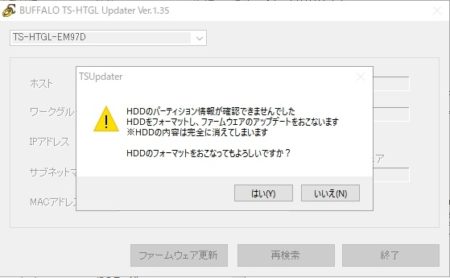
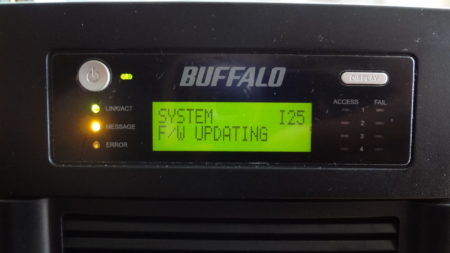
③フォーマットは、同じような動作繰り返している。うまく行っているのか?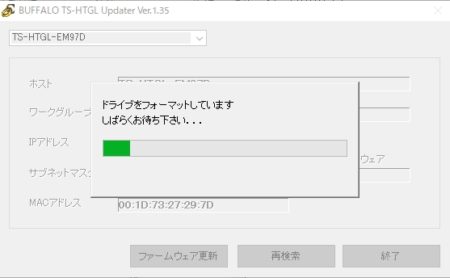
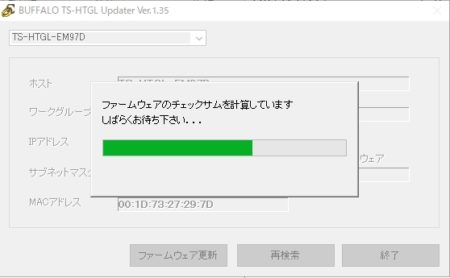
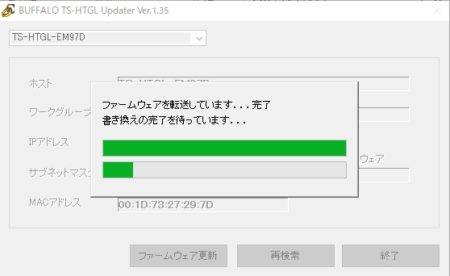

④しばらくして自動でテラステーションが自動シャットダウン。
でも、いくら待ってても10分位待ったか、電源切れたままで再起動してくれない。失敗か?汗;
でも、パソコン側では「TS-HTGLの起動完了を待っています しばらくお待ち下さい. . . 」 と言っているし、緑色バーも少しづつ動いているので、テラステーションの電源ボタンを押して電源を入れてみる。
そのまま動いている下側の緑バー表示が終わりまで行き着いて、「TS-HTGLを再起動しました」と出る。
正確には、再起動させました。ですが、これで良いのかどうか・・・。
そのまま動いている下側の緑バー表示が終わりまで行き着いて、「再起動しました」と出る。ほっとした。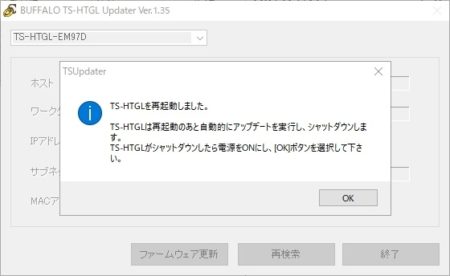
⑤続いて、ポップアップ画面(上の画面)の通りテラステーションがシャットダウンするので、シャットダウンしたら電源を「入」(ON)操作をして、ポップアップ画面の「OK」ボタンをクリック。
その後、テラステーションがまた再起動して完了です。
途中、失敗したかの様な挙動もあったが、HDDはSPANNINGモードで認識しているので、復旧作業は無事に終わった様子。
モニタには、「WELCOME」の文字が。まってましたぁ。
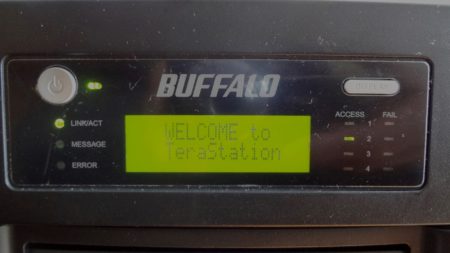
失敗したかの様な挙動もあったが、復旧作業は無事に終わった。
 3.パソコンとテラステーションの設定
3.パソコンとテラステーションの設定
ここから初歩的ミスではまってしまった。
①初めに、nasnavi-293.exe(BUFFALO NAS Navigator2 (Ver.2.93)アイコン)をインストールしておく。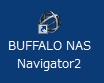
ファームウェア アップデート再起動直後は、NAS Navigator2で、テラステーションが見えていたが、何か設定しているうちにまた認識しなくなった。
②そこで、 行っていない「かんたんスタート」ー「テラステーション」の設定をしてみようとするも、 最後にエラーが出て設定完了できず。(Windows Defenderの無効も、セキュリティソフト停止もダメ)
最後にエラーが出て設定完了できず。(Windows Defenderの無効も、セキュリティソフト停止もダメ)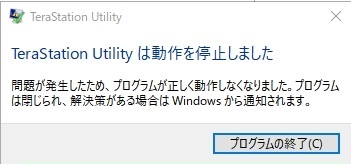
その後も色々試みるが、全くわからない。
③ダメ元で、テラステーション本体の初期化ボタンを押す。状況変わらず・・・。
④一旦休憩。
改めて確認していると、テラステーションとパソコンが一時期認識しなくなったのは、自分がパソコン側のIPアドレスを触ったことが原因でした。情けない。┐(´д`)┌
これでだいぶ時間を使ってしまいました。
⑤そして、間違っていたIPアドレスを変更すると、
NAS Navigator2でテラステーションが再び見えた。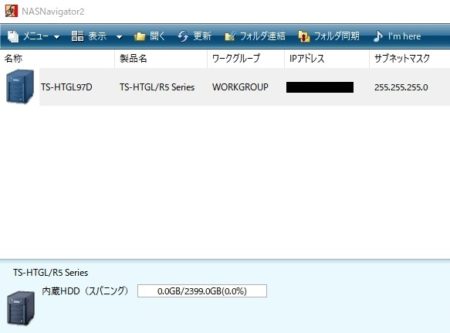

この勢いで、ブラウザでIPアドレス直打ちをすると、パスワードの要求・・・。(NAS Navigator2 「web設定を開く」でも可。)
この作業前からの心配ごとの1つであったのですが、
説明書に管理者パスワードの設定によっては、「初期化してもパスワードは初期化されない」との記載が・・・ ; ̄Д ̄ s そう設定されていたら、パスワードの初期化ができず、テラステーションの設定画面に入るとき、このパスワード要求があるので入ることが出来ません。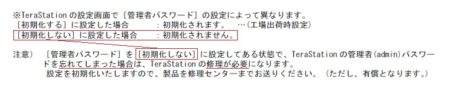
前オーナーがそのような設定をしているとお手上げかも。ここで終わってしまうのか…。
と恐る恐る、出荷時のpasswordと入れてみる。
・ ・ ・ ・ ・
入れましたぁ。良かったです。テラステーションの設定ができ、使えそうという希望が出て来ました。
HDDも用意して置きながら、ここまで作業をして、ここであきらめることにならずに済みました。
⑥この設定では色々できるなと見ながら、名前とか、表示モニタの明るさが時間設定まで出来きると感心しながら、ファームウェア更新画面で気になっていたワークグループと、IPアドレスを変更した。
⑦そうそうまだ、肝心のHDDが見えないので、この問題解決がまだ。
個状況が良化しても、相変わらず「かんたんスタート」-「TeraStationのセットアップ」ではエラー。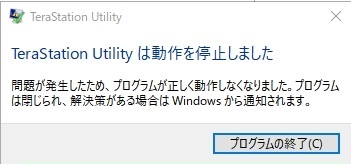
肝心のテラステーションのHDDが見えず。(マウントできず)
手順が悪いのか・・・。
⑧色々触っていると、NAS Navigator2でもドライブの割り当てできることがわかり、「かんたんスタート」-「TeraStationのセットアップ」は使わずにすんなり終わった。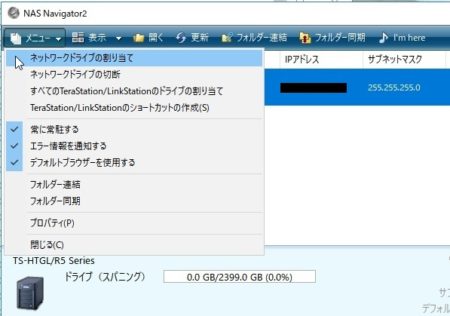
▲「セットアップユーティリティ」からの「TeraStationのセットアップ」はエラーとなり出来なかったので、teranavi-tshtgl-170.exeを実行の「セットアップユーティリティ」は使わないで、新しいバージョンの、nasnavi-293.exe(BUFFALO NAS Navigator2 (Ver.2.93)のアイコン起動)を使って設定した。
要約すると、
teranavi-tshtgl-170.exe(セットアップユーティリティ)起動し、「かんたんスタート」-「パソコンのセットアップ」でインストールされる「NasNavi2.exe Ver.2.13」(下のアイコン)は使わずに、 どうせならと新しいVer.2.93を使った。(下のアイコン)
どうせならと新しいVer.2.93を使った。(下のアイコン)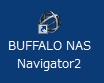

4.運用する形でテストする。
パソコン直接接続からルーターに接続し、Wi-Fiで接続してみる。
特に設定を変えず、問題なくアクセスできた。
●10時から14時まで掛ってしまいました。疲れたけど爽快な気分です。
さて、いよいよ使えるようになったので、カートリッジがないために仮でHDDにネジを付けて収納していたのを、ショートと位置がずれないように何か考えなければなりませんが、処分するパソコンからのデーター転送中にでも考えます。
👉続編
・全HDDを1TBに入れ替えるついでに、テストしてみました。こちら「テラステーション NAS サーバを、RAID構成中にHDDを入替えたらどうなるか。 」でどうぞ。
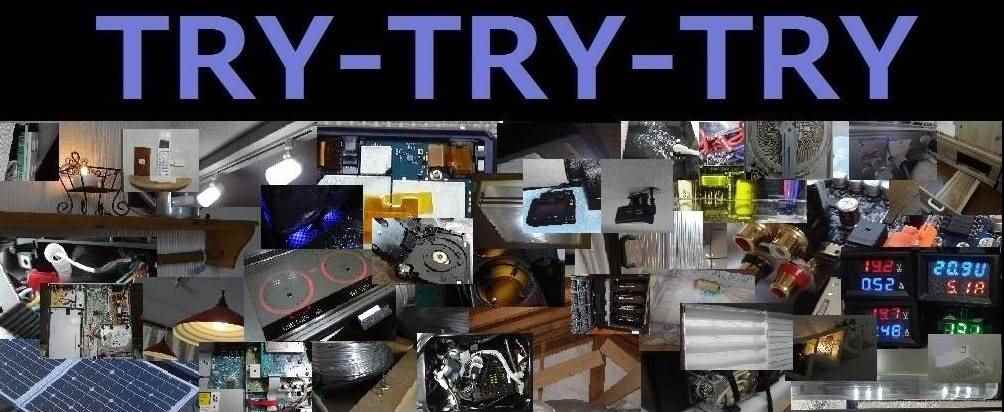






















コメントをどうぞ